Окно Device Setup, секция VST System Link
Рисунок 15.5. Окно Device Setup, секция VST System Link
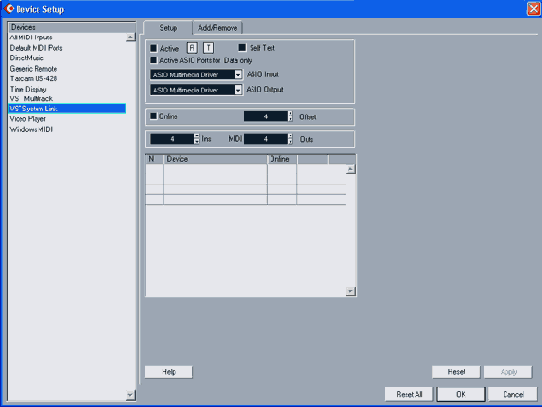
Теперь опять вернемся к вкладке Setup секции VST System Link окна Device Setup, но на этот раз в списке Devices выберем VST System Link (Рисунок 15.5).
В списке ASIO Input следует выбрать входной порт, соответствующий цифровому интерфейсу, с помощью которого связаны компьютеры. В списке ASIO Out выберите выходной порт цифрового интерфейса, задействованного под VST System Link.
Включите опцию Active, активирующую VST System Link. Если все в порядке, то в нижней части окна отобразится перечень компьютеров, готовых к совместной работе. В терминологии Cubase SX они называются устройствами (Device). Название конкретного устройства в сети формируется из сокращенного названия операционной системы (например, Win) и названия продукта, поддерживающего VST System Link. При желании имена устройств в сети можно изменить.
Теперь можно включить опцию Online — работа в режиме VST System Link. Эту же процедуру следует проделать и на другом компьютере. При обмене данными между компьютерами будут мигать индикаторы R (Receive — прием) и Т (Transmit — передача).
Первое, что бросается в глаза, — в режиме VST System Link будут синхронизированы транспорты приложений. Оба проекта будут воспроизводиться синхронно. Если вы заглянете в окно Synchronization Setup (см. разд. 2.9), то увидите, что в группе Time Code Source будет автоматически выбрана опция VST System Link.
Вы можете разместить часть аудиотреков общего проекта на одном компьютере, а часть на другом. В редких случаях за счет особенностей оборудования может проявиться смещение аудиоматериала на разных компьютерах: треки одного компьютера воспроизводятся чуть раньше или чуть позже, чем на другом. В этом случае полной синхронизации можно добиться настройкой параметра Offset.
Вы можете разместить часть VSTi общего проекта на одном компьютере, а часть на другом. Управлять ими можно с любого из компьютеров. Рассмотрим самую сложную ситуацию, когда MIDI-трек располагается на одном компьютере, а управляемый им VSTi — на другом. Виртуальные MIDI-порты для связи компьютеров организуются в рамках VST System Link. В полях Ins и Outs группы MIDI (см. Рисунок 15.5) следует задать нужное для вас количество виртуальных MIDI-портов (не более 16). На управляющем MIDI-треке одного компьютера в качестве выходного порта выберите любой свободный порт VST System Link. Эти порты так и называются System Link 1, System Link 2 и т. д. Что значит "свободный" порт? Учет того, какие виртуальные MIDI-порты System Link используются, а какие нет, вы должны вести самостоятельно.
На другом компьютере подключите к проекту нужный VSTi, создайте MIDI-трек и настройте его на работу с этим VSTi. В качестве входного MIDI-порта выберите System Link с тем же номером, который был выбран на первом компьютере в качестве выходного порта управляющего MIDI-трека. Что теперь будет происходить? MIDI-данные, воспроизводимые с управляющего MIDI-трека, размещенного на первом компьютере, будут передаваться на входной порт MIDI-трека, размещенного на втором компьютере. При условии, что включен режим MIDI Thru и режим мониторинга (а по умолчанию эти режимы включены), MIDI-данные со входного порта MIDI-трека на втором компьютере будут транслироваться на его выходной порт, в качестве которого выбран VSTi. В результате получится, что VSTi, подключенный к проекту на втором компьютере, будет управляться MIDI-треком с первого компьютера. О MIDI Thru, режиме мониторинга и о подключении VSTi мы рассказали в разд. 4.1.1, 4.1.2, 4.1.3.
Вы уже, вероятно, поняли, что технология VST System Link используется для синхронизации транспортов проектов, размещенных на разных компьютерах, синхронизации звуковых потоков и обмена MIDI-данными между приложениями, поддерживающими данную технологию. Возникают вопросы: как распределить нагрузку, связанную с использованием VST-и DirectX-плагинов для обработки аудиотреков и VSTi, как осуществлять сведение проектов, разнесенных по разным компьютерам?
Как мы уже говорили, вы можете разнести аудиотреки и VSTi по разным компьютерам. Ничто не мешает использовать плагины для их обработки. Если аудиотрек находится на одном компьютере, то и плагин для его обработки следует подключать на этом же компьютере. Если вы хотите разместить аудиотрек на одном компьютере, а плагин для его обработки на другом — ситуация резко усложняется. Сигнал с аудиотрека или VSTi, размещенного на одном компьютере, следует передавать на другой компьютер посредством цифрового интерфейса (например, S/PDIF), транслировать через "фиктивный" аудиотрек (не содержащий звуковых данных), созданный на втором компьютере в режиме ASIO Direct Monitoring (см. разд. 2.7). К этому аудио-треку и следует подключать эффекты последовательного действия или делать с него посылы на эффекты параллельного действия. Аналогичным образом можно осуществлять сведение треков, размещенных на разных компьютерах, средствами одного из этих компьютеров. Это неудобно хотя бы потому, что для каждого трека или группы треков нужно иметь по независимому порту цифрового интерфейса.
Для домашней студии с ограниченным бюджетом мы предлагаем следующее решение проблемы сведения. Есть два компьютера, условно назовем их А и В. Нагрузка между этими компьютерами распределяется или равномерно, или по принципу — на одном компьютере только аудиотреки и плагины для их обработки, на другом компьютере только MIDI-треки, VSTi и плагины для их обработки. Сведение осуществляется поэтапно — сначала сводятся тре-ки/VSTi, размещенные на одном компьютере, потом — на другом компьютере. Контрольные мониторы подключены к компьютеру А. Для всех треков/VSTi компьютера В в качестве выходного порта выбирается шина, соответствующая цифровому интерфейсу, по которому данные из компьютера В передаются в компьютер А. Для этого можно использовать тот же интерфейс, который задействован для организации System Link. Естественно, разрешающая способность звуковых данных будет уже на один бит меньше. Таким образом, воспроизведение проекта компьютера В будет осуществляться на контрольные мониторы, подключенные к компьютеру А.
Есть определенная выгода от использования внешнего аппаратного микшера. Вы подключаете линейные выходы звуковых карт обоих компьютеров к аппаратному микшеру, к нему же подключаются контрольные мониторы. Тогда цифровой интерфейс между компьютерами можно задействовать исключительно для обмена управляющей данными, передаваемыми по протоколу System Link. Для этого следует включить опцию Active ASIO Ports for Data only (Рисунок 5.15). Передача аудиоданных через порты, задействованные под System Link, станет невозможной, зато для данных System Link будет отведена вся пропускная способность цифрового интерфейса. Это позволит избежать сбоев при передаче MIDI-данных и сигналов синхронизации.
Если вы собираетесь работать в формате 5.1, то задача усложняется. Вам потребуется или внешний микшер, поддерживающий данный формат, или многоканальные звуковые карты с количеством каналов цифрового интерфейса не менее 6.
Как вы уже поняли, все компьютеры в сети System Link на уровне приложений являются равноправными. Среди них нет ни ведомых, ни ведущих. В принципе, вы можете объединить в сеть System Link сколько угодно компьютеров. Архитектуру такой сети можно назвать кольцом: выход первого компьютера соединяется со входом второго, выход второго — со входом третьего и т. д., выход последнего — со входом первого. Все компьютеры в таком кольце будут синхронизированы и объединены в нечто целое. Вы можете использовать один из компьютеров для сведения. В этом случае все дополнительные выходы всех остальных компьютеров должны соединяться со входами этого компьютера-микшера. А вообще вы можете как угодно коммутировать дополнительные входы и выходы компьютеров между собою. Внешний аппаратный микшер также не будет лишним.
Единственная неприятность — сети типа кольца в принципе очень уязвимы. Если выйдет из строя хотя бы один компьютер, или собьются его настройки, то "рухнет" (down) вся сеть. В этом случае может оказаться полезной опция Self Test (Рисунок 15.5). Соединяете цифровой выход тестируемого компьютера с цифровом входом этого же компьютера и включаете Self Test. Если тестирование прошло удачно, значит, данный компьютер не является источником проблемы. Не стоит также забывать, что проблемы могут создавать не только пользователи, программы и компьютеры, но и соединительные кабели. Кабели — это как раз то, на чем не стоит экономить.
